人物的皮肤真的非常的差,整个照片颜色都偏暗。所以需要对原片进行磨皮调色!磨皮的方法有很多种,大家还可以使用自己最拿手的磨皮方法。
【 tulaoshi.com - ps效果 】

原图
(本文来源于图老师网站,更多请访问http://www.tulaoshi.com/psxg/)(本文来源于图老师网站,更多请访问http://www.tulaoshi.com/psxg/)
 一:在PS中打开原图,使用外挂插件对人物进行初步磨皮,感兴趣的朋友可以去下载一款(ncat imagc pro+),设置参数如图。
一:在PS中打开原图,使用外挂插件对人物进行初步磨皮,感兴趣的朋友可以去下载一款(ncat imagc pro+),设置参数如图。
(本文来源于图老师网站,更多请访问http://www.tulaoshi.com/psxg/)
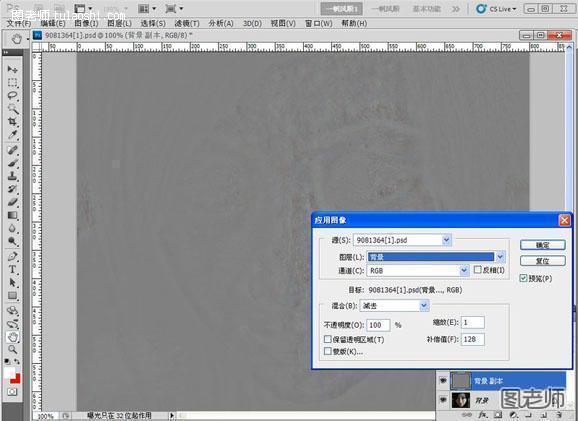
(本文来源于图老师网站,更多请访问http://www.tulaoshi.com/psxg/)

(本文来源于图老师网站,更多请访问http://www.tulaoshi.com/psxg/)

(本文来源于图老师网站,更多请访问http://www.tulaoshi.com/psxg/)


(本文来源于图老师网站,更多请访问http://www.tulaoshi.com/psxg/)

(本文来源于图老师网站,更多请访问http://www.tulaoshi.com/psxg/)

(本文来源于图老师网站,更多请访问http://www.tulaoshi.com/psxg/)
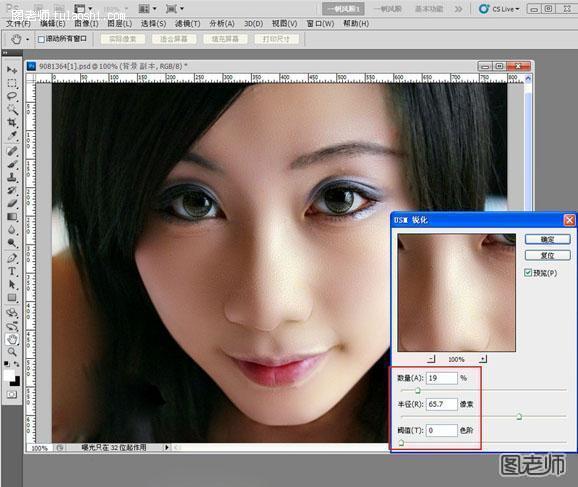
(本文来源于图老师网站,更多请访问http://www.tulaoshi.com/psxg/)

(本文来源于图老师网站,更多请访问http://www.tulaoshi.com/psxg/)

十一:新建一个空白图,使用画笔工具为人物涂抹口红,更改图层的混合模式为柔光,最后都唇部进行锐化一次。
(本文来源于图老师网站,更多请访问http://www.tulaoshi.com/psxg/)

最终效果图!
来源:http://www.tulaoshi.com/n/20120731/2350.html